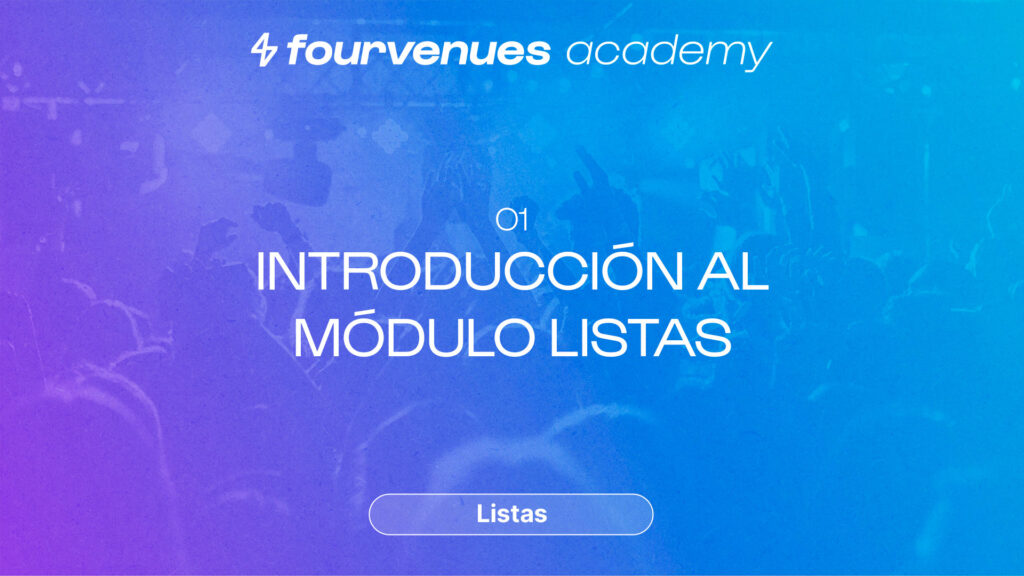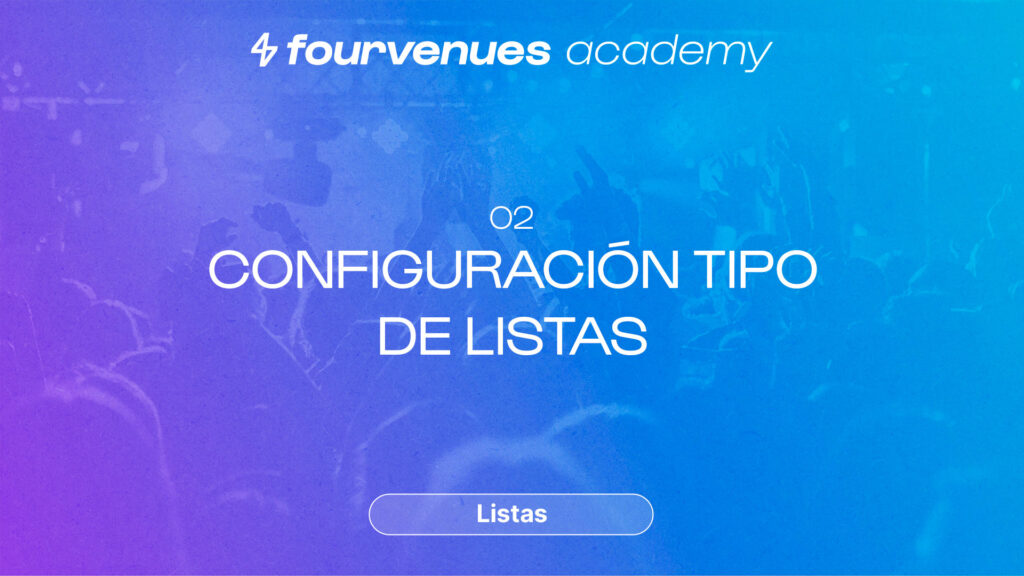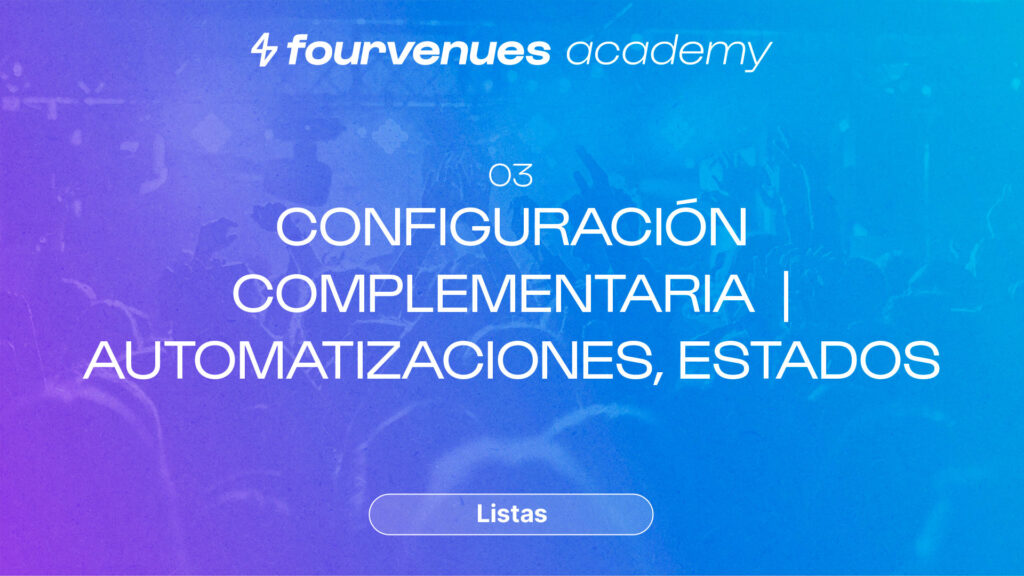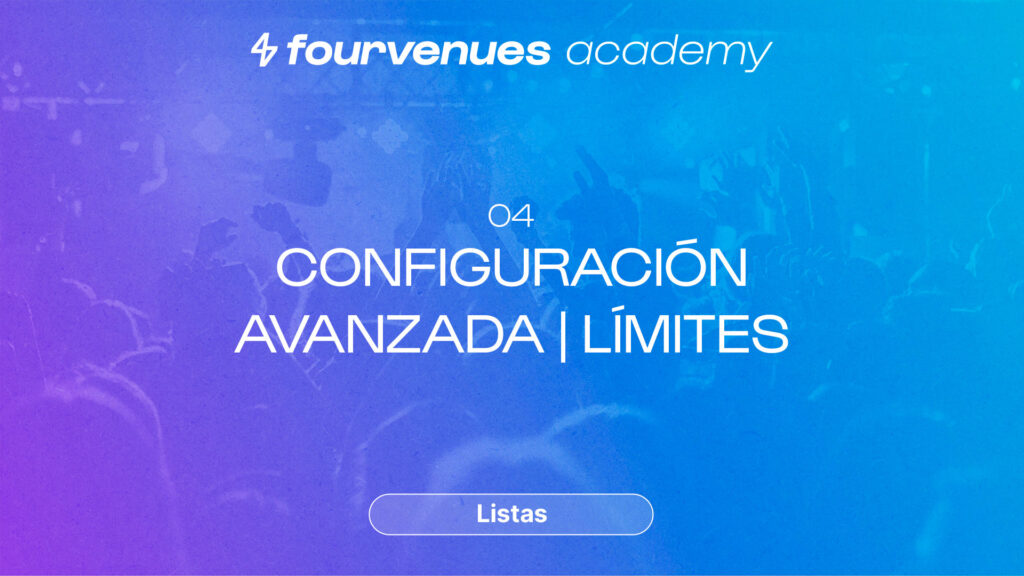Configuración avanzada Listas de Invitados
Completa el módulo
EN ESTE CAPÍTULO
Si creías que eso era todo… Con Fourvenues aún puedes configurar más tus listas de invitados según las necesidades de tus eventos.
Primeros pasos
Bienvenido al capítulo sobre la configuración avanzada del módulo de listas de Fourvenues Academy. En este capítulo aprenderás a configurar los límites de un tipo de lista. ¡Comencemos!
Crear límites para las listas de invitados
Para empezar nos situamos en el calendario de eventos para acceder al tipo de lista que quieres restringir.
Como puedes ver, ahora mismo este tipo de lista es pública, es decir, no hay límites de usuarios ni máximos de personas que se pueden apuntar.
Si deseas acotar la venta a unos canales específicos, será necesario indicar “limitada” y establecer los grupos de usuarios especiales desde el apartado “Límites”. Si no seleccionas usuarios, este tipo de lista no será visible para ningún canal de venta.
Tipo de límites para listas de invitados
Límites por Tarifa
Una vez accedas al apartado de límites, encontrarás máximos por tarifa. En este campo, defines el número máximo de personas que pueden apuntarse en total en este tipo de lista, sin importar el canal de venta PRO o microsite.
Límite por link de venta
Desde el máximo por link de venta, estableces el número total de personas que pueden apuntarse específicamente a través del link oficial de la organización.
Límites para grupos y equipos externos
Empezamos con los límites comunes para un grupo o equipo externo. Para ello, accedes al desplegable donde encuentras todos los grupos y equipos externos que colaboran con la organización.
Es posible establecer el mismo límite para todos los grupos desde este campo, presionando “Aplicar a todos” o bien estableciendo un límite específico para cada grupo o equipo.
Recuerda, este límite es para cada integrante del grupo o equipo, tal y como indica aquí
Límite usuarios especiales
Para añadir un límite a un usuario especial, debes hacer clic en el apartado inferior, utilizar la barra de búsqueda para localizar al usuario y establecer un número máximo de personas que pueda apuntar.
El usuario que introduzca una venta, tanto de forma interna como a través de su link, constará como referente de la misma.
Puedes consultar los referentes de las listas desde el listado de ventas, accediendo al KPI de lista desde el evento.
Si quieres profundizar en información posventa, la encontrarás en el vídeo de Informes y recuentos. Ahora ya eres todo un experto en la configuración avanzada de listas. Si quieres seguir sacándole todo el partido a Fourvenues Pro y llevar tu negocio al siguiente nivel, continuemos con el siguiente episodio. ¡Vamos!
TU OPINIÓN NOS IMPORTA
¿Hemos resuelto tus dudas?

Siguiente
Formas de apuntar a un cliente en una lista desde PRO & Microsite
¡Continúa con el capítulo 5 para completar el módulo de listas!
SERVICIOS
LEGAL